V tomto článku se dozvíte, jak nainstalovat ovladač Nvidia na Debian 10 Buster ze standardního úložiště Debian. V případě, že z nějakého důvodu selhala instalace ovladače Nvidia ze standardního úložiště Debian nebo jednoduše chcete mít nainstalovaný aktuálnější ovladač Nvidia, tento tutoriál také vysvětlí, jak nainstalovat oficiální ovladač Nvidia stažený přímo z Nvidie. com.
Chcete-li nainstalovat ovladač Nvidia na jiné distribuce Linuxu, postupujte podle našeho průvodce ovladači Nvidia Linux.
V tomto tutoriálu se naučíte:
- Jak zjistit číslo modelu karty nvidia
- Jak nainstalovat ovladač Nvidia ze standardního úložiště Debianu
- Jak nainstalovat ovladač Nvidia z oficiálního balíčku Nvidia
- Jak deaktivovat ovladač nouveau
- Jak nainstalovat předpoklady ovladače Nvidia
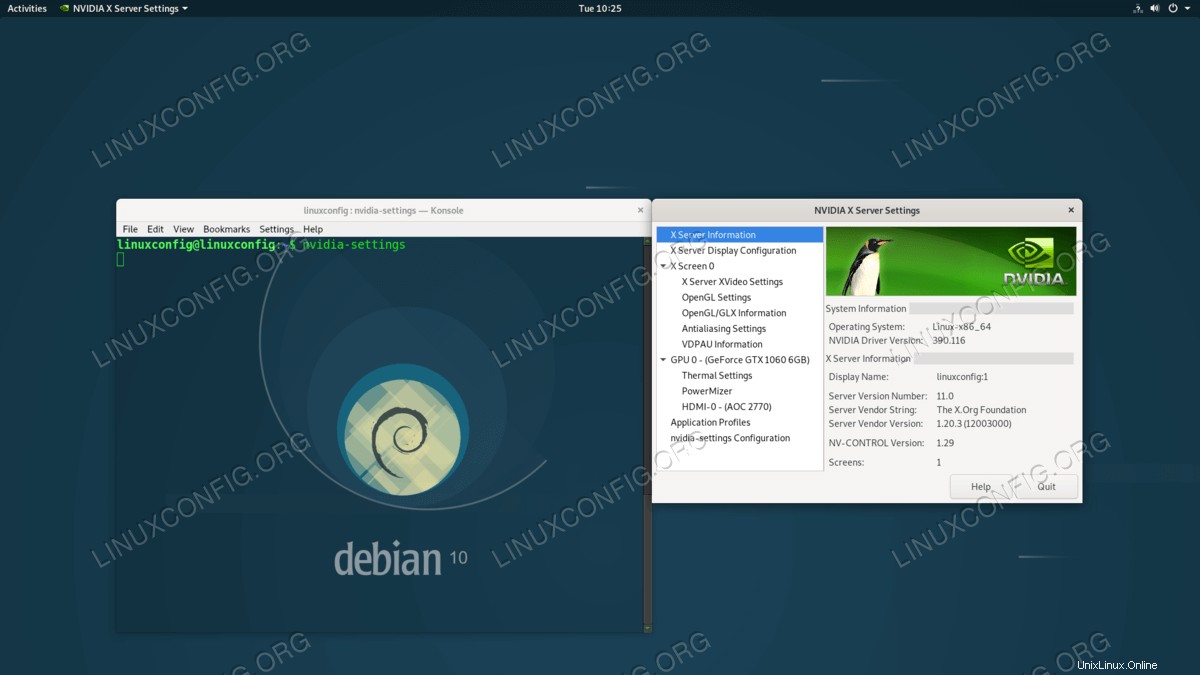 Ovladač Nvidia nainstalovaný na Debian 10 Buster GNU/Linux
Ovladač Nvidia nainstalovaný na Debian 10 Buster GNU/Linux Požadavky na software a použité konvence
| Kategorie | Požadavky, konvence nebo použitá verze softwaru |
|---|---|
| Systém | Debian 10 Buster GNU/Linux |
| Software | Není k dispozici |
| Jiné | Privilegovaný přístup k vašemu systému Linux jako root nebo prostřednictvím sudo příkaz. |
| Konvence | # – vyžaduje, aby dané linuxové příkazy byly spouštěny s právy root buď přímo jako uživatel root, nebo pomocí sudo příkaz$ – vyžaduje, aby dané linuxové příkazy byly spouštěny jako běžný neprivilegovaný uživatel |
Jak nainstalovat ovladač NVIDIA pomocí úložiště Debian krok za krokem
- Povolte
non-freeacontribúložiště.Jako administrátor otevřete
/etc/apt/sources.lista přidejtenon-freeúložiště. Změňte například definici úložiště:FROM: deb http://ftp.au.debian.org/debian/ buster main TO: deb-src http://ftp.au.debian.org/debian/ buster main non-free contrib
Jakmile budete připraveni, aktualizujte indexové soubory úložiště pomocí níže uvedeného příkazu:
# apt update
- Nainstalujte
nvidia-detectutility provedením níže uvedeného příkazu:# apt -y install nvidia-detect
- Zjistěte model své karty Nvidia a navrhovaný ovladač Nvidia. Chcete-li tak učinit, spusťte výše nainstalovaný
nvidia-detectpříkaz. Například:# nvidia-detect Detected NVIDIA GPUs: 01:00.0 VGA compatible controller [0300]: NVIDIA Corporation GP106 [GeForce GTX 1060 6GB] [10de:1c03] (rev a1) Checking card: NVIDIA Corporation GP106 [GeForce GTX 1060 6GB] (rev a1) Your card is supported by the default drivers and legacy driver series 390. It is recommended to install the nvidia-driver package. - Podle doporučení nainstalujte doporučený ovladač v předchozím kroku:
# apt install nvidia-driver
- Vše hotovo. Restartujte svůj Debian 10 Buster Linux box:
# systemctl reboot
Jak nainstalovat ovladač NVIDIA pomocí oficiálního balíčku nvidia.com krok za krokem
- Povolte
non-freeúložiště.Jako administrátor otevřete
/etc/apt/sources.lista přidejtenon-freeacontribúložiště. Změňte například definici úložiště:FROM: deb http://ftp.au.debian.org/debian/ buster main TO: deb-src http://ftp.au.debian.org/debian/ buster main non-free contrib
Jakmile budete připraveni, aktualizujte indexové soubory úložiště pomocí níže uvedeného příkazu:
# apt update
- Nainstalujte
nvidia-detectutility provedením níže uvedeného příkazu:# apt -y install nvidia-detect
- Zjistěte model své karty Nvidia a navrhovaný ovladač Nvidia. Chcete-li tak učinit, spusťte výše nainstalovaný
nvidia-detectpříkaz. Například:# nvidia-detect Detected NVIDIA GPUs: 01:00.0 VGA compatible controller [0300]: NVIDIA Corporation GP106 [GeForce GTX 1060 6GB] [10de:1c03] (rev a1) Checking card: NVIDIA Corporation GP106 [GeForce GTX 1060 6GB] (rev a1) Your card is supported by the default drivers and legacy driver series 390. It is recommended to install the nvidia-driver package.poznamenejte si číslo doporučujícího řidiče. V tomto případě je navrhované číslo ovladače Nvidia
390. - Stáhněte si doporučený zdrojový balíček Nvidia z oficiálního webu Nvidia.com. Vyhledejte název balíčku, který odpovídá číslu ovladače podle doporučení v předchozím kroku. Uložte stažený soubor do svého domovského adresáře:
$ ls NVIDIA-Linux-x86_64-390.116.run NVIDIA-Linux-x86_64-390.116.run
- Předpoklady pro instalaci ovladače Nvidia:
# apt -y install linux-headers-$(uname -r) build-essential libglvnd-dev pkg-config
- Dále deaktivujte výchozí
nouveauovladač:# echo blacklist nouveau > /etc/modprobe.d/blacklist-nvidia-nouveau.conf
- Restartujte na úroveň běhu pro více uživatelů. Toto deaktivuje uživatele GUI po restartu:
# systemctl set-default multi-user.target # systemctl reboot
- Přihlaste se jako uživatel root přes terminál nebo TTY a nainstalujte ovladač Nvidia provedením níže uvedeného příkazu:
POZNÁMKA
V závislosti na verzi ovladače, kterou jste si stáhli, se může níže uvedený příkaz lišit. Upravte níže uvedený příkaz tak, aby odpovídal názvu souboru ovladače staženého dříve.# bash NVIDIA-Linux-x86_64-390.116.run
Během instalace vám mohou být položeny následující otázky:
The CC version check failed: The kernel was built with gcc version 8.2.0 (Debian 8.2.0-14), but the current compiler version is cc (Debian 8.3.0-2) 8.3.0. This may lead to subtle problems; if you are not certain whether the mismatched compiler will be compatible with your kernel, you may wish to abort installation, set the CC environment variable to the name of the compiler used to compile your kernel, and restart installation. Ignore CC version check Abort installation Install NVIDIA's 32-bit compatibility libraries? Yes No An incomplete installation of libglvnd was found. Do you want to install a full copy of libglvnd? This will overwrite any existing libglvnd libraries. Don't install libglvnd files Install and overwrite existing filesort installation. Abort installation. Would you like to run the nvidia-xconfig utility to automatically update your X configuration file so that the NVIDIA X driver will be used when you restart X? Any pre-existing X configuration file will be backed up. Yes No - Umožněte systému zavést GUI:
# systemctl set-default graphical.target
- Vše hotovo. Restartujte svůj Debian 10 Buster Linux box:
# systemctl reboot